Cách tạo tài khoản email trên công cụ nhắn tin Gmail?, Tạo tài khoản Gmail trong 2 phút
Tạo tài khoản Gmail
Trên màn hình tiếp theo, cho biết một địa chỉ email (tùy chọn nhưng nó cũng có thể giúp ích rất nhiều vào ngày bạn sẽ không còn nhớ mật khẩu của mình nữa) và ngày sinh của bạn (nó sẽ phục vụ bạn trong trường hợp quên mật khẩu hoặc hack tài khoản). Có thể chỉ định một thể loại.
Tại sao chọn Gmail?
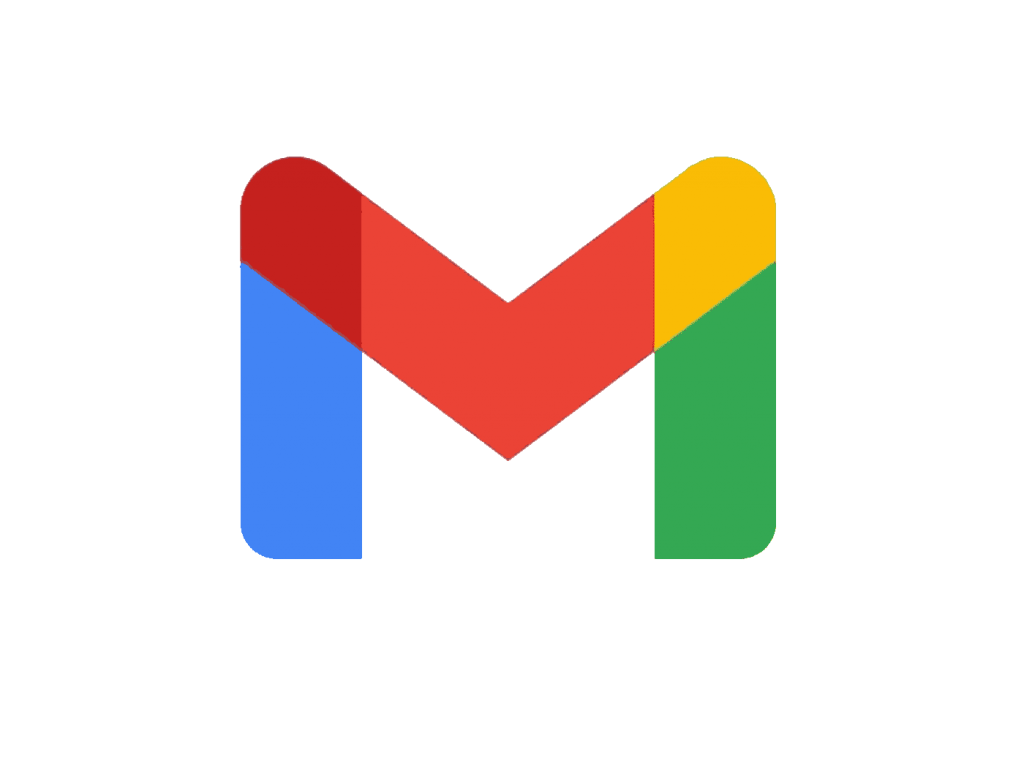
Gmail, hộp thư của Google, là người dẫn đầu không thể chối cãi trong các dịch vụ nhắn tin điện tử. Với giao diện trực quan, các tính năng nâng cao và tích hợp minh bạch của nó với các dịch vụ khác của Google, Gmail nổi bật là hộp thư tốt nhất trên thị trường. Cung cấp trải nghiệm người dùng đặc biệt, bảo mật mạnh mẽ và năng suất vô song, Gmail là lựa chọn thiết yếu cho những người tìm kiếm hộp thư đáng tin cậy và hiệu quả.
Tạo tài khoản Gmail
Để tạo ra một Tài khoản Gmail, Không có gì dễ dàng hơn. Chuyển đến trang chủ thư bằng cách nhập địa chỉ www.gmail.com trên trình duyệt của bạn và làm theo các bước sau:
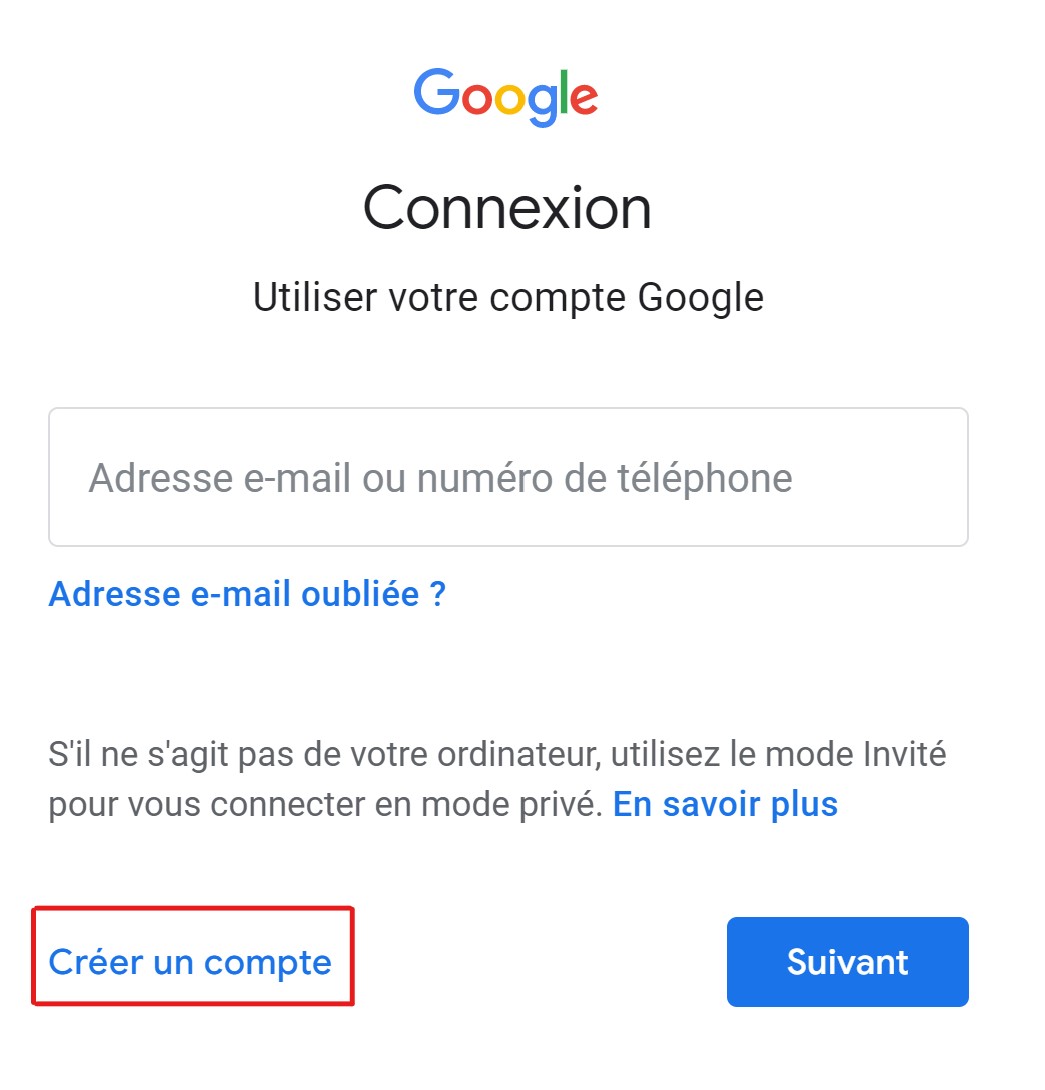
-
- Ở dưới cùng của màn hình, nhấp vào liên kết “Tạo tài khoản”;
-
- Điền vào tên và họ của bạn;
-
- Chọn tên người dùng. Nếu địa chỉ đã được sử dụng, Gmail sẽ đưa ra đề xuất khác cho bạn;
-
- Chọn mật khẩu để liên kết với tài khoản của bạn;
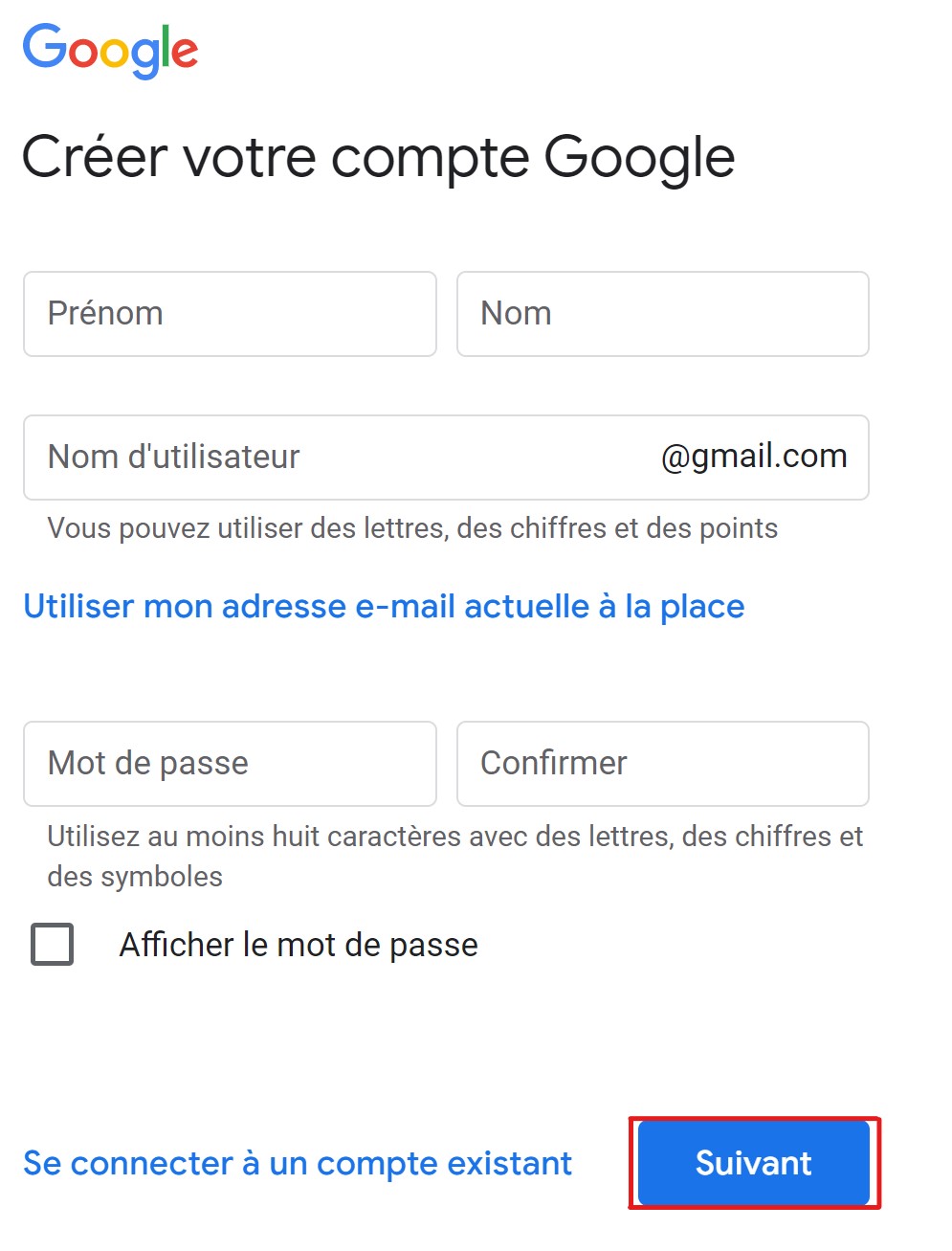
-
- Xác nhận mật khẩu của bạn bằng cách gõ lại;
-
- Hoàn thành các trường “Ngày sinh” và “Số điện thoại di động”;
-
- Bạn cũng có thể chỉ ra một địa chỉ email khác, sẽ phục vụ bạn nếu bạn quên mật khẩu của mình;
-
- Sao chép các ký tự trong hình ảnh được hiển thị để xác nhận rằng bạn không phải là robot;
-
- Chọn hộp “Chấp nhận các điều kiện sử dụng dịch vụ”;
-
- Xác thực bằng cách nhấp vào “Bước tiếp theo”.
Ở đó Tạo tài khoản của bạn Gmail đã hoàn thành.
Kết nối với hộp Gmail của bạn
Bạn có thể kết nối với Gmail Từ máy tính của bạn hoặc bằng cách cài đặt ứng dụng Gmail trên điện thoại thông minh của bạn. Sau đó thêm tài khoản mới của bạn hoặc thậm chí một tài khoản cũ mà bạn muốn giữ.
-
- Mở trang Gmail.com;
- Nhập địa chỉ email hoặc số điện thoại và mật khẩu của bạn;
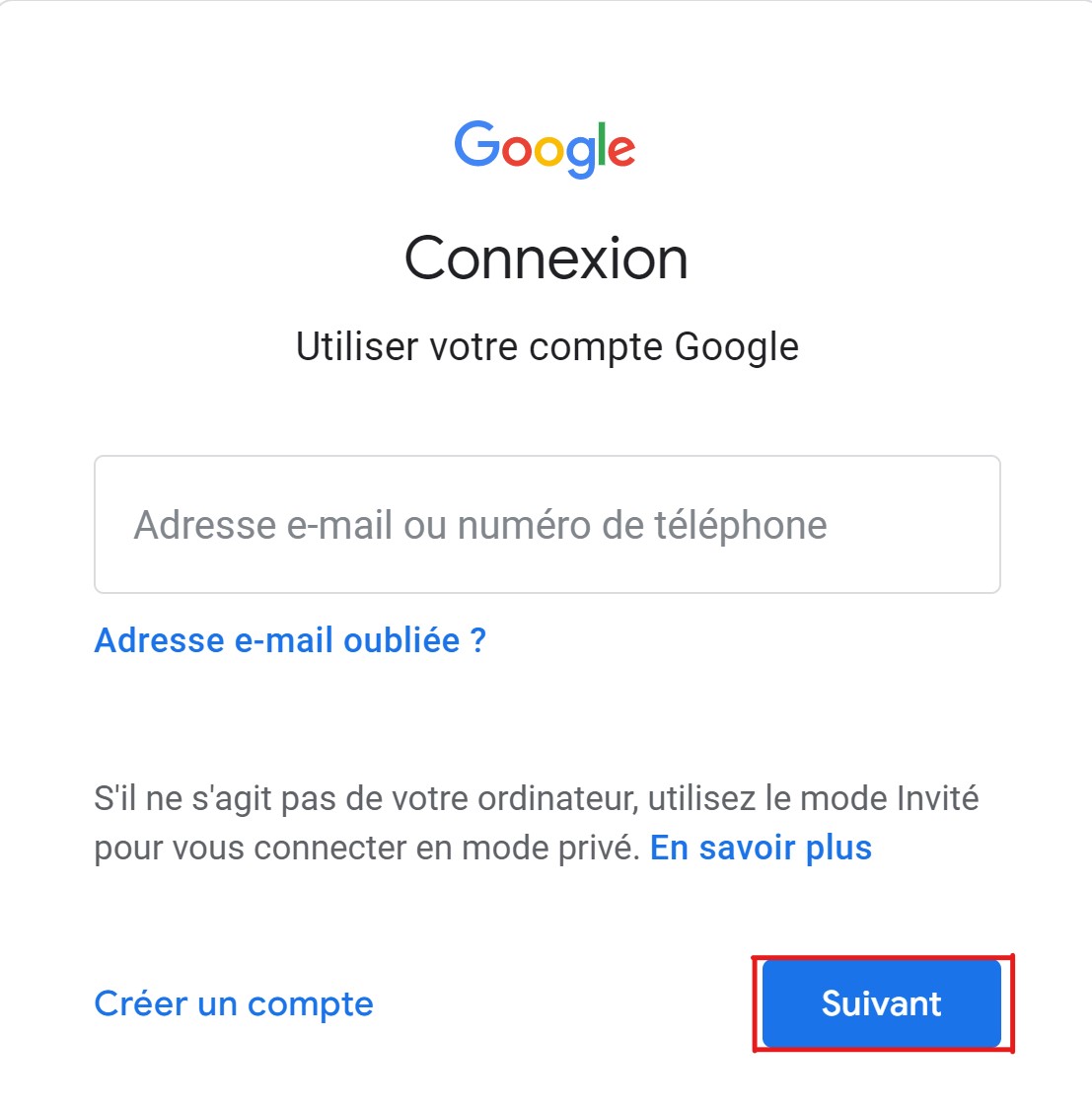
- Nếu bạn muốn kết nối với một tài khoản khác với tài khoản bạn được kết nối, hãy nhấp vào biểu tượng hồ sơ của bạn, “Thêm tài khoản” và lặp lại các bước trước đó;
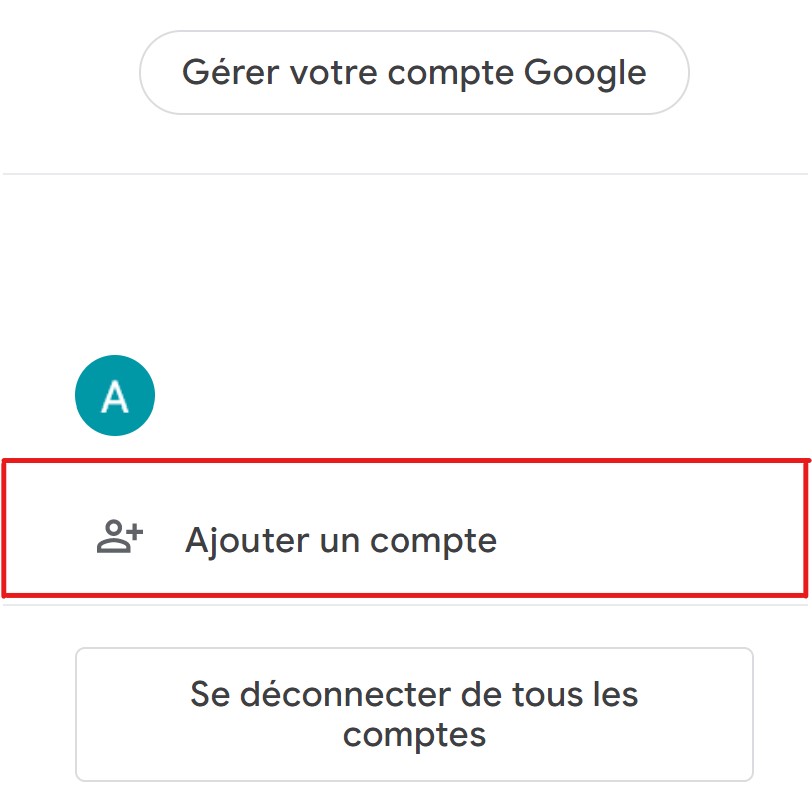
- Nhấp vào “Hộp tiếp nhận” để tham khảo ý kiến của bạn Email.
Định cấu hình hộp gmail của bạn tốt
Gmail cung cấp cho bạn khả năng tham khảo ý kiến một số tài khoản từ các nhà cung cấp khác. Để làm điều này, trước tiên bạn phải sửa đổi cài đặt của tài khoản khác phải có quyền truy cập pop.
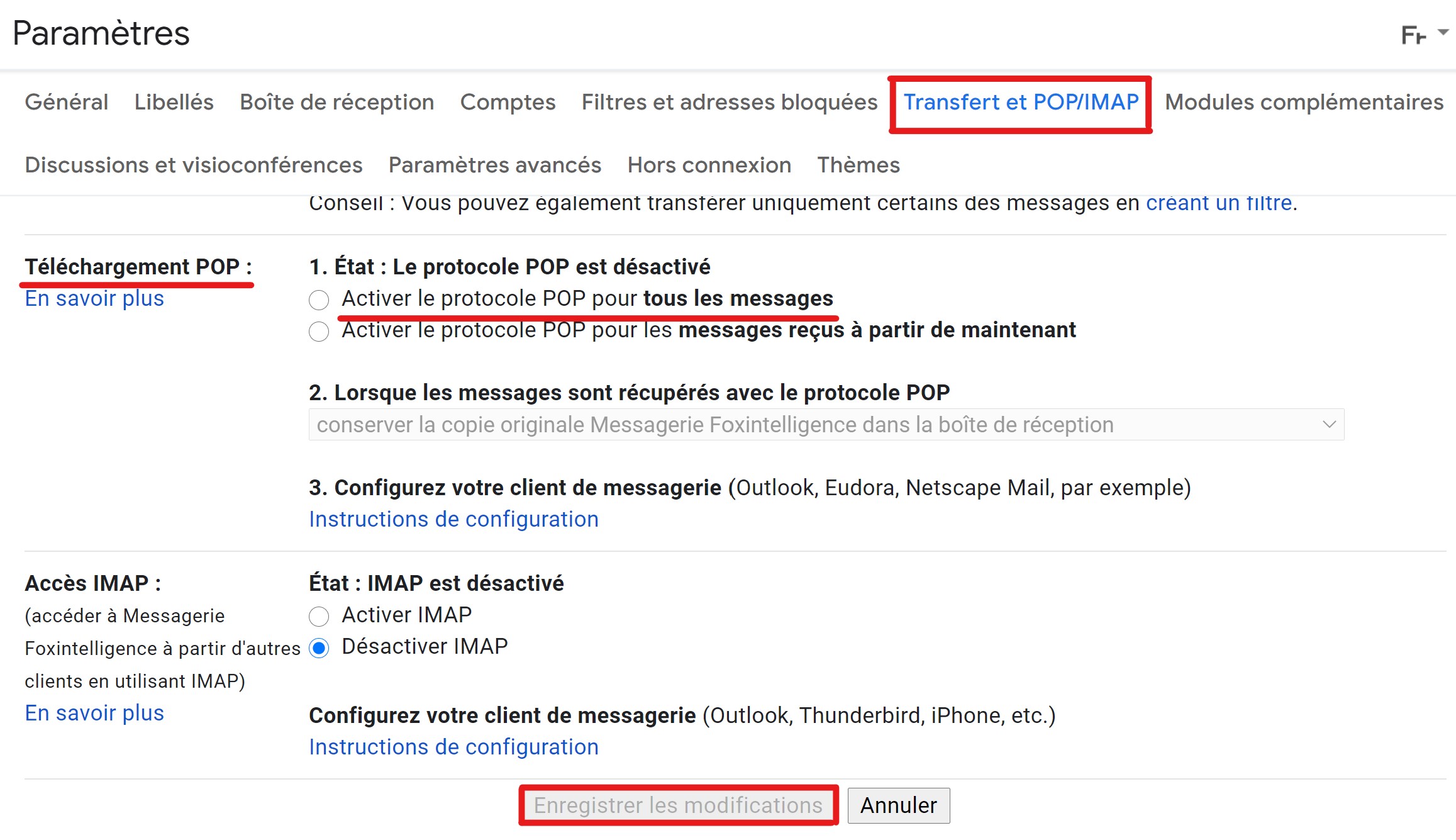
-
- Kết nối với Tài khoản Gmail trên đó bạn muốn nhận được email của mình;
- Nhấp vào “Cài đặt” ở phía trên bên phải,;
- Nhấp vào tab “Chuyển và POP/IMAP”;
- Trong phần “Tải xuống POP”, chọn “Kích hoạt giao thức pop” cho tất cả các tin nhắn.
- Nhấp vào “Lưu các thay đổi” ở cuối trang.
Sau đó, bạn phải sửa đổi các cài đặt của Tài khoản Gmail ::
-
- Sau khi nhấp lại vào “Cài đặt”, chọn “Tài khoản và Nhập” Tab hoặc “Tài khoản”;
- Nhấp vào “Nhập thư và danh bạ”;
- Thực hiện theo các thủ tục xuất hiện;
- Nhấp vào “Khởi chạy nhập khẩu”.
Sử dụng CleanFox trên hộp Gmail của bạn
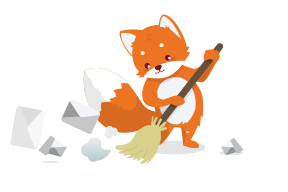
Làm sạch thường xuyên tin nhắn của bạn là điều cần thiết để giải phóng không gian lưu trữ. Cleanfox là phần mềm miễn phí dễ dàng tạo điều kiện làm sạch hộp Gmail của bạn bằng cách xóa các tin nhắn không mong muốn, thư rác và bản tin không cần thiết.
Chỉ bằng một cú nhấp chuột, bạn có thể chọn xóa và/hoặc hủy đăng ký Email không mong muốn. Sau khi bị xóa, tin nhắn được gửi trực tiếp đến giỏ của bạn. Trong trường hợp thao túng sai, chỉ cần khôi phục chúng trong vòng 30 ngày sau khi xóa. Sau khoảng thời gian này, các e-mail bị xóa sẽ bị mất chắc chắn.
Nếu bạn muốn xem một hướng dẫn video để tạo tài khoản Gmail một cách dễ dàng, bạn cũng có thể nhấp vào video bên dưới để xem nó.
Tạo tài khoản Gmail
Nó đã được quyết định ! Bạn đã chọn Google để mở một địa chỉ email. Làm thế nào để tiến hành ? Nó rất đơn giản. Việc tạo tài khoản Gmail của bạn sẽ chỉ mất 2 phút. theo người lãnh đạo !
Truy cập trang chủ Gmail tại địa chỉ www.gmail.com. Ở dưới cùng của màn hình, nhấp vào liên kết Tạo một tài khoản và lựa chọn Cho sử dụng cá nhân của tôi.
Gmail sau đó mời bạn cho biết họ và họ của bạn, sau đó chọn một tên tài khoản (phần bên trái của địa chỉ email của bạn @Gmail.com)).

Bạn có thể xem ngay địa chỉ bạn đã chọn có khả dụng không. Nếu địa chỉ đã được thực hiện, gmail sẽ đưa ra đề xuất của bạn (thường xuyên nhất bằng cách tăng số với các tên bạn đã chỉ ra).
Sau đó chọn một mật khẩu (Tham khảo trang của chúng tôi về việc lựa chọn mật khẩu để đảm bảo sự an toàn của bạn) và nhập lần thứ hai.
Bấm vào Tiếp theo.
Google sau đó buộc bạn phải chỉ ra số điện thoại di động. Thông báo cho nó: Google gửi cho bạn mã SMS mà bạn cần sao chép để thực hiện bước tiếp theo.
Trên màn hình tiếp theo, cho biết một địa chỉ email (tùy chọn nhưng nó cũng có thể giúp ích rất nhiều vào ngày bạn sẽ không còn nhớ mật khẩu của mình nữa) và ngày sinh của bạn (nó sẽ phục vụ bạn trong trường hợp quên mật khẩu hoặc hack tài khoản). Có thể chỉ định một thể loại.
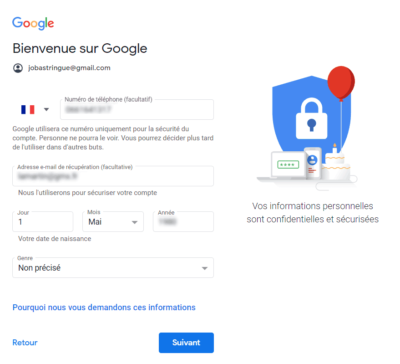
Trên màn hình tiếp theo, Google mời bạn liên kết số bạn đã sử dụng để xác thực tài khoản cho tất cả các dịch vụ của mình.
Không nhấp vào nút Vâng, tôi đồng ý. Chúng tôi khuyên bạn nên nhấp vào liên kết Lựa chọn khác.
Bạn có thể nhấp vào Phớt lờ Nếu bạn không muốn Google sử dụng số điện thoại của mình, ngay cả đối với các tính năng an toàn.
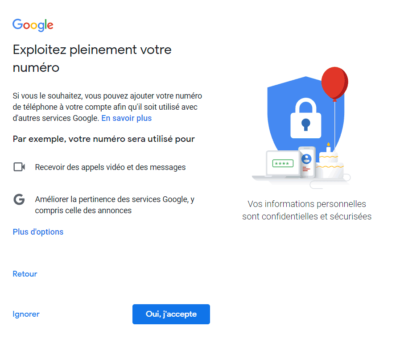
Trên màn hình Lựa chọn khác, Bạn có thể chọn tùy chọn đầu tiên Chỉ thêm số của tôi cho an toàn tài khoản của tôi hoặc thứ hai Thêm số của tôi để bảo vệ tài khoản của tôi và nhận cuộc gọi video. Trừ khi bạn muốn số điện thoại của mình được sử dụng để quảng cáo nhắm mục tiêu, Không chọn tùy chọn thứ 3. Cuối cùng nhấp vào Hoàn thành.
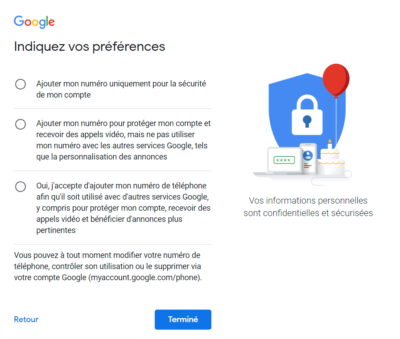
Sau đó, Google mời bạn chọn cài đặt cá nhân hóa của mình, nói cách khác để cung cấp hoặc không cho phép để ghi lại tất cả hoạt động của bạn trên Google Services (bao gồm cả công cụ tìm kiếm) và thiết lập hồ sơ quảng cáo của bạn; =) để đưa ra lựa chọn giác ngộ, chọn Tùy chỉnh thủ công (5 bước) và nhấp vào Tiếp theo.
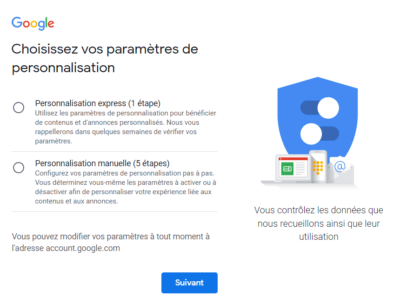
Ở cuối màn hình, nhấp vào nút Xác nhận.
Cuối cùng chấp nhận các điều kiện sử dụng dịch vụ bằng cách nhấp vào nút tôi chấp nhận.
Địa chỉ của bạn được tạo. Sau đó, bạn truy cập hộp Gmail của bạn.
Bạn sẽ phải quyết định kích hoạt các chức năng thông minh của Gmail.
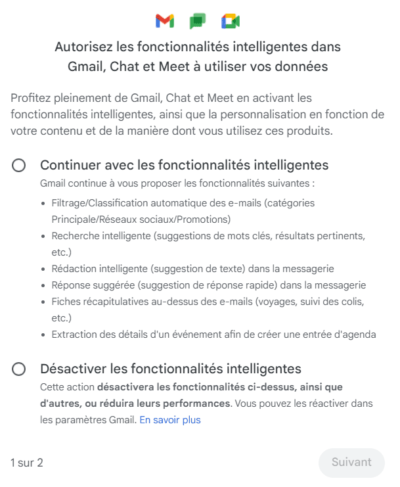
Tất cả các địa chỉ lân cận là của bạn !
Biết rằng bất kỳ email nào được gửi đến một địa chỉ có nguồn gốc từ địa chỉ chính của bạn được đặt trong hộp của bạn.
Vì vậy, nếu địa chỉ của bạn là [email protected], các chữ cái gửi đến ..
… Bạn được gửi cho bạn. Các phóng viên của bạn sẽ không thể bị nhầm !
Để tìm hiểu thêm: Xem thủ thuật sử dụng bí danh của địa chỉ Gmail của bạn
Nhập tài khoản email cũ của bạn
Nếu bạn có một địa chỉ email cũ, bạn có thể nhập các tin nhắn cũ và sổ địa chỉ của bạn trong tài khoản Gmail mới của bạn.
Để tìm hiểu thêm: Xem tài khoản e-mail của nhà nhập khẩu trong gmail.
Đi xa hơn với Gmail !
Khám phá tất cả các mẹo và hướng dẫn Gmail của chúng tôi
Và tìm câu trả lời cho câu hỏi của bạn trong diễn đàn GmailĐăng ký AROBASE.org
Messageries, phần mềm, ứng dụng, dịch vụ: AROBASE.Org khám phá vũ trụ của email. Để theo dõi tin tức về email và nhận các mẹo & mẹo của chúng tôi, hãy tham gia với chúng tôi trên các mạng xã hội và đăng ký nhận bản tin hàng tháng của chúng tôi.



